Standardtest
Ein Standardtest ist eine Art von Verfügbarkeitstest, bei dem die Verfügbarkeit einer Website durch Senden einer einzelnen Anforderung überprüft wird. Neben dem Überprüfen der Reaktion eines Endpunkts und dem Messen der Leistung prüfen Standardtests auch die Gültigkeit des SSL-Zertifikats, führen eine proaktive Lebensdauerüberprüfung durch und prüfen das HTTP-Anforderungsverb (z. B. GET, HEAD und POST), benutzerdefinierte Header sowie benutzerdefinierte Daten, die Ihrer HTTP-Anforderung zugeordnet sind.
Um einen Verfügbarkeitstest zu erstellen, müssen Sie eine vorhandene Application Insights-Ressource verwenden oder eine Application Insights-Ressource erstellen.
Tipp
Wenn Sie derzeit andere Verfügbarkeitstests wie z. B. URL-Pingtests verwenden, könnten Sie Standardtests zusätzlich hinzufügen. Wenn Sie Standardtests anstelle eines Ihrer anderen Tests verwenden möchten, fügen Sie einen Standardtest hinzu, und löschen Sie Ihren alten Test.
Erstellen eines Standardtests
So erstellen Sie einen Standardtest:
Wechseln Sie zur Application Insights-Ressource, und wählen Sie den Bereich Verfügbarkeit aus.
Wählen Sie Standardtest hinzufügen aus.
Geben Sie Ihren Testnamen, die URL und andere Einstellungen ein, die in der folgenden Tabelle beschrieben sind. Klicken Sie anschließend auf Erstellen.
Einstellung BESCHREIBUNG URL Die URL kann zu einer beliebigen Webseite führen, die Sie testen möchten, aber sie muss im öffentlichen Internet sichtbar sein. Die URL kann eine Abfragezeichenfolge enthalten. So können Sie beispielsweise Ihre Datenbank abfragen. Wenn die URL in eine Umleitung aufgelöst wird, werden bis zu 10 Umleitungen verfolgt. Abhängige Anforderungen analysieren Der Test fordert Bilder, Skripts, Formatdateien und andere Dateien an, die Teil der zu testenden Webseite sind. Die aufgezeichnete Antwortzeit enthält auch die Zeit, die zum Abrufen dieser Dateien erforderlich ist. Der Test führt zu einem Fehler, wenn eine dieser Ressourcen innerhalb des Zeitlimits für den gesamten Test nicht erfolgreich heruntergeladen werden kann. Wenn die Option nicht ausgewählt ist, wird beim Test nur die Datei unter der von Ihnen angegebenen URL angefordert. Wenn diese Option aktiviert wird, wird strenger geprüft. Der Test könnte in Fällen fehlschlagen, die möglicherweise beim manuellen Durchsuchen der Website nicht auffallen würden. Bitte beachten Sie, dass wir nur bis zu 15 abhängige Anfragen analysieren. Enable retries (Wiederholungen aktivieren) Wenn der Test nicht erfolgreich ist, wird er nach kurzer Zeit wiederholt. Nur wenn drei aufeinander folgende Versuche scheitern, wird ein Fehler gemeldet. Nachfolgende Tests werden dann in der üblichen Häufigkeit ausgeführt. Die Wiederholung wird bis zum nächsten Erfolg vorübergehend eingestellt. Diese Regel wird an jedem Teststandort unabhängig angewendet. Es wird empfohlen, diese Option zu verwenden. Im Durchschnitt treten ca. 80% der Fehler bei einer Wiederholung nicht mehr auf. Test zur SSL-Zertifikatüberprüfung Sie können das SSL-Zertifikat auf Ihrer Website überprüfen, um sicherzustellen, dass es ordnungsgemäß installiert, gültig und vertrauenswürdig ist und bei Ihren Benutzern keine Fehler verursacht. Proaktive Lebensdauerüberprüfung Mit dieser Einstellung können Sie einen festgelegten Zeitraum definieren, nach dem Ihr SSL-Zertifikat abläuft. Nach Ablauf verursacht der Test einen Fehler. Testhäufigkeit Legt fest, wie oft der Test von jedem Teststandort aus ausgeführt wird. Mit einer Standardfrequenz von fünf Minuten und fünf Teststandorten wird Ihre Website im Durchschnitt jede Minute getestet. Teststandorte Die Orte, von denen aus unsere Server Webanforderungen an Ihre URL senden. Es wird empfohlen, mindestens fünf Teststandorte festzulegen, um sicherzustellen, dass Sie Probleme mit Ihrer Website von Netzwerkproblemen unterscheiden können. Sie können bis zu 16 Standorte auswählen. Benutzerdefinierte Header Schlüssel-Wert-Paare zur Definition der Betriebsparameter. HTTP-Anforderungsverb Geben Sie an, welche Aktion Sie mit Ihrer Anforderung ergreifen möchten. Anforderungstext Benutzerdefinierte Daten, die Ihrer HTTP-Anforderung zugeordnet sind. Sie können Ihre eigenen Dateien hochladen, Ihre Inhalte eingeben oder dieses Feature deaktivieren.
Erfolgskriterien
| Einstellung | BESCHREIBUNG |
|---|---|
| Testtimeout | Reduzieren Sie diesen Wert, um über langsame Antworten benachrichtigt zu werden. Der Test wird als ein Fehler gezählt, wenn die Antworten von Ihrer Website nicht innerhalb dieses Zeitraums empfangen wurden. Wenn Sie Abhängige Anfragen parsen ausgewählt haben, müssen alle Bilder, Stildateien, Skripte und andere abhängige Ressourcen innerhalb dieses Zeitraums eingegangen sein. |
| HTTP-Antwort | Der zurückgegebene Statuscode, der als Erfolg gezählt wird. Die Zahl 200 ist der Code, der angibt, dass eine normale Webseite zurückgegeben wurde. |
| Inhaltsübereinstimmung | Eine Zeichenfolge, z. B. „Willkommen!“ – Mit diesem Test vergewissern Sie sich, dass in jeder Antwort eine exakte Übereinstimmung unter Berücksichtigung der Groß- und Kleinschreibung vorkommt. Dies muss eine Zeichenfolge in Klartext, ohne Platzhalter sein. Vergessen Sie nicht, diese zu aktualisieren, wenn sich der Seiteninhalt ändert. Beim Inhaltsabgleich werden nur englische Zeichen unterstützt. |
Alerts
| Einstellung | BESCHREIBUNG |
|---|---|
| Nahezu in Echtzeit | Es wird empfohlen, Warnungen in Quasi-Echtzeit zu verwenden. Diese Art von Warnung ist bereits vollständig konfiguriert, sobald Sie einen Verfügbarkeitstest erstellt haben. |
| Schwellenwert für den Warnungsspeicherort | Es wird ein Mindestwert von 3/5 Standorten empfohlen. Das optimale Verhältnis zwischen dem Schwellenwert für den Warnungsspeicherort und der Anzahl von Teststandorten lautet Warnungsschwellenwert für Standort = Anzahl von Teststandorten -2, bei einer Mindestanzahl von fünf Teststandorten. |
Auffüllungstags für den Standort
Beim Bereitstellen eines URL-Pingtests für die Verfügbarkeit mithilfe von Azure Resource Manager können für das Attribut für den geografischen Standort die folgenden Auffüllungstags verwendet werden.
Azure Government
| `Display name` | Auffüllungsname |
|---|---|
| US Government, Virginia | usgov-va-azr |
| US Gov Arizona | usgov-phx-azr |
| USGov Texas | usgov-tx-azr |
| USDoD, Osten | usgov-ddeast-azr |
| USDoD, Mitte | usgov-ddcentral-azr |
Microsoft Azure von 21Vianet
| `Display name` | Auffüllungsname |
|---|---|
| China, Osten | mc-cne-azr |
| China, Osten 2 | mc-cne2-azr |
| China, Norden | mc-cnn-azr |
| China, Norden 2 | mc-cnn2-azr |
Azure
| `Display name` | Auffüllungsname |
|---|---|
| Australien (Osten) | emea-au-syd-edge |
| Brasilien Süd | latam-br-gru-edge |
| USA (Mitte) | us-fl-mia-edge |
| Asien, Osten | apac-hk-hkn-azr |
| East US | us-va-ash-azr |
| Frankreich, Süden (ehemals Frankreich, Mitte) | emea-ch-zrh-edge |
| Frankreich, Mitte | emea-fr-pra-edge |
| Japan, Osten | apac-jp-kaw-edge |
| Nordeuropa | emea-gb-db3-azr |
| USA Nord Mitte | us-il-ch1-azr |
| USA Süd Mitte | us-tx-sn1-azr |
| Asien, Südosten | apac-sg-sin-azr |
| UK, Westen | emea-se-sto-edge |
| Europa, Westen | emea-nl-ams-azr |
| USA (Westen) | us-ca-sjc-azr |
| UK, Süden | emea-ru-msa-edge |
Anzeigen der Verfügbarkeitstestergebnisse
Verfügbarkeitstestergebnisse können sowohl in Linienansicht als auch in Punktdiagrammen visualisiert werden.
Klicken Sie nach einigen Minuten auf Aktualisieren, um Ihre Testergebnisse anzuzeigen.
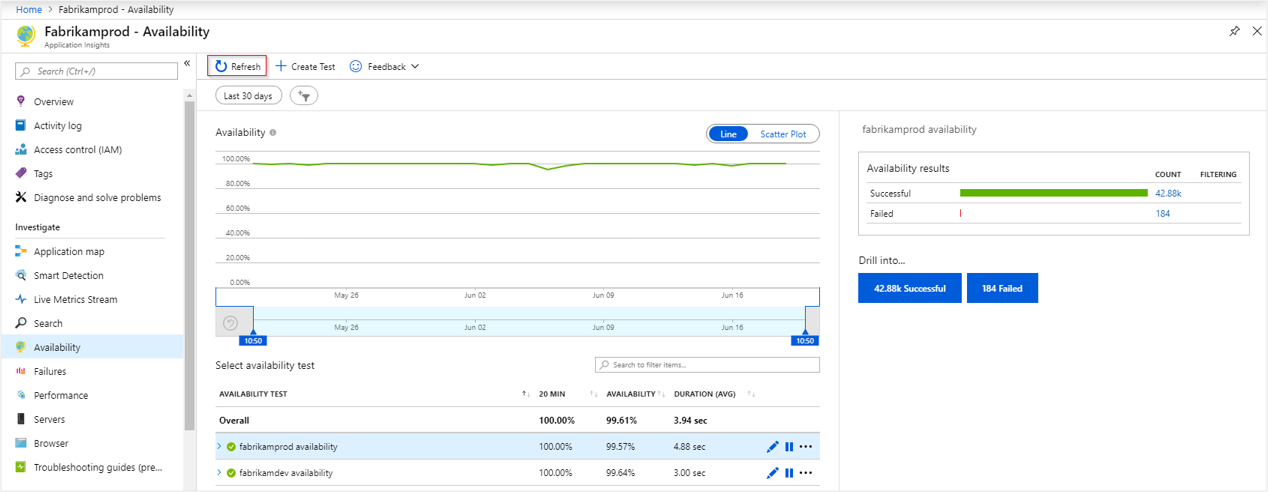
Das Punktdiagramm zeigt Stichproben der Testergebnisse an, die Diagnosedetails zu Testschritten enthalten. Die Test-Engine speichert Diagnosedetails für Tests mit Fehlern. Für erfolgreiche Tests werden Diagnosedetails für eine Teilmenge der Ausführungen gespeichert. Bewegen Sie den Mauszeiger über einen der grünen oder roten Punkte, um den Test, den Testnamen und den Standort anzuzeigen.
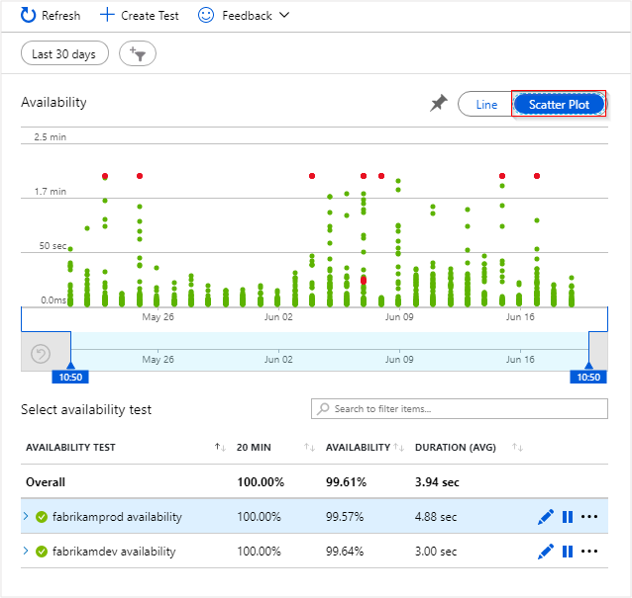
Wählen Sie einen bestimmten Test oder Standort aus. Oder verringern Sie den Zeitraum, um weitere Ergebnisse um den gewünschten Zeitraum anzuzeigen. Verwenden Sie den Such-Explorer, um Ergebnisse aus allen Ausführungen anzuzeigen. Sie können auch Log Analytics-Abfragen verwenden, um benutzerdefinierte Berichte für diese Daten auszuführen.
Überprüfen und Bearbeiten von Tests
Wenn Sie einen Test bearbeiten, vorübergehend deaktivieren oder löschen möchten, klicken Sie auf die drei Punkte neben dem jeweiligen Testnamen. Es kann bis zu 20 Minuten dauern, bis Konfigurationsänderungen an alle Test-Agent weitergegeben werden.
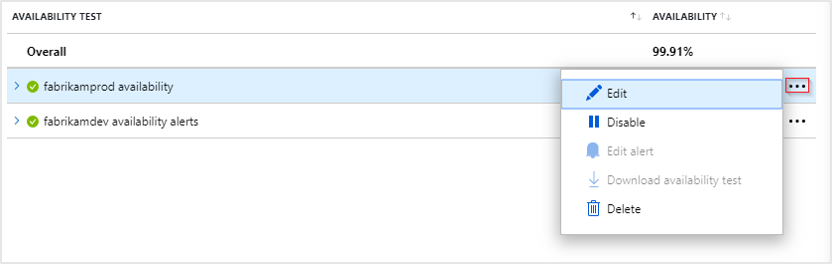
Eventuell möchten Sie Verfügbarkeitstests oder die damit verknüpften Warnungsregeln deaktivieren, während Sie Ihren Dienst warten.
Anleitung zum Vorgehen bei Fehlern
Einen roten Punkt auswählen.
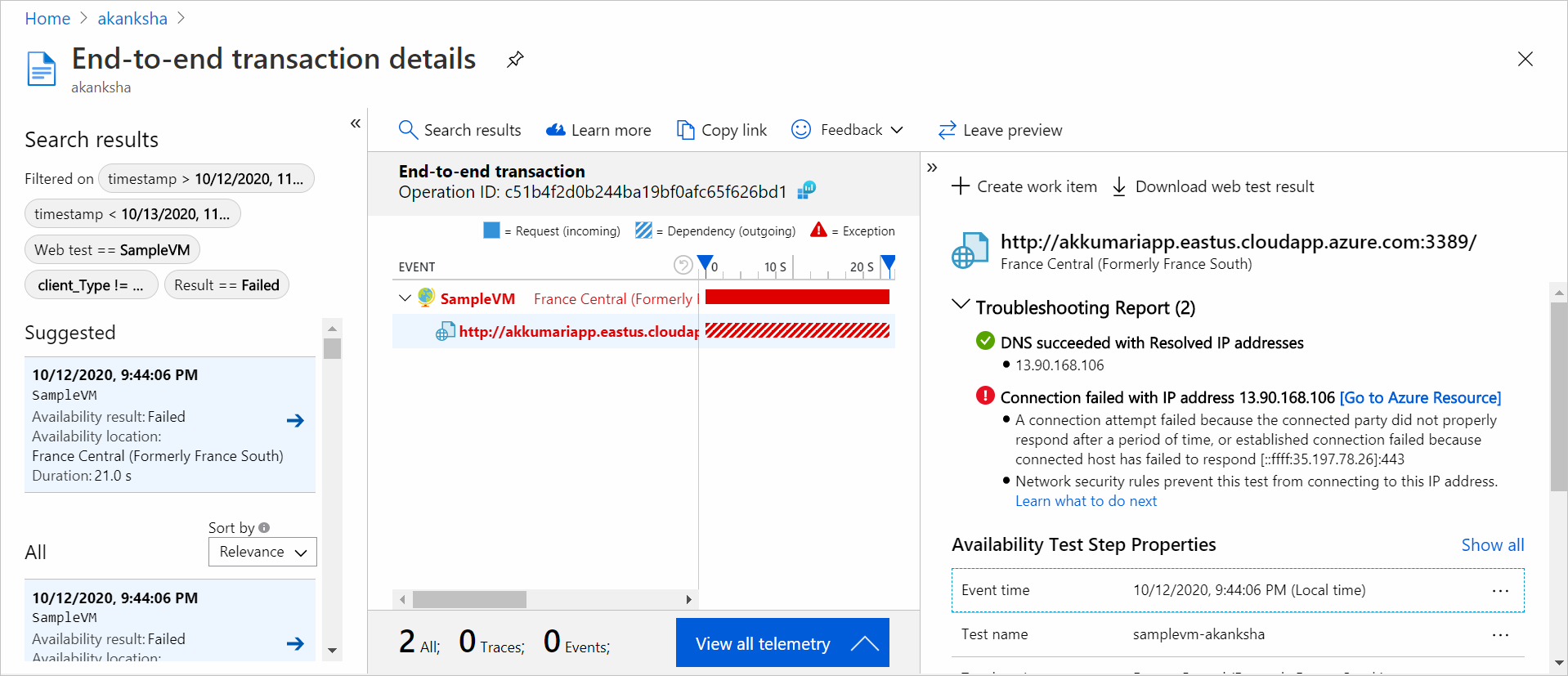
Aus einem Verfügbarkeitstestergebnis können Sie die Transaktionsdetails für alle Komponenten ablesen. Mögliche nächste Schritte:
- Überprüfen Sie den Bericht zur Problembehandlung, um zu ermitteln, was möglicherweise dazu geführt hat, dass der Test fehlschlägt, obwohl Ihre Anwendung aber weiterhin verfügbar ist.
- Untersuchen Sie die vom Server erhaltene Antwort.
- Diagnostizieren Sie den Fehler mit korrelierten serverseitigen Telemetriedaten, die während der Verarbeitung des fehlerhaften Verfügbarkeitstests gesammelt wurden.
- Protokollieren Sie in Git oder Azure Boards ein Problem oder ein Arbeitselement, um das Problem nachzuverfolgen. Der Fehler enthält einen Link zu diesem Ereignis.
- Öffnen Sie das Webtestergebnis in Visual Studio.
Weitere Informationen zur umfassenden Transaktionsdiagnose finden Sie in der Dokumentation zur Transaktionsdiagnose.
Wählen Sie die Ausnahmezeile aus, um Details zur serverseitigen Ausnahme anzuzeigen, die beim synthetischen Verfügbarkeitstest zu dem Fehler geführt hat. Sie können auch die Debugmomentaufnahme abrufen, um eine umfangreichere Diagnose auf Codeebene durchzuführen.
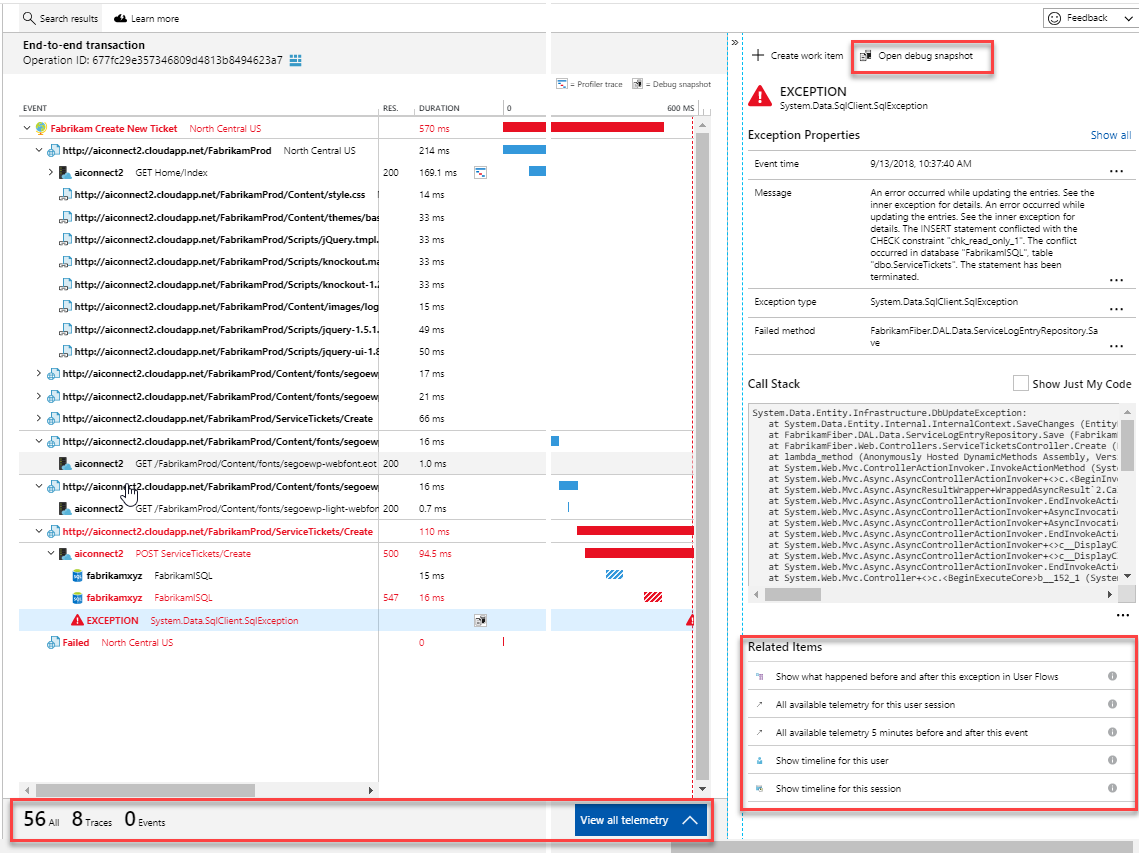
Zusätzlich zu den Rohergebnissen können Sie im Metrik-Explorer zwei wichtige Verfügbarkeitsmetriken abrufen:
- Verfügbarkeit: Prozentsatz der erfolgreichen Tests für alle Testausführungen
- Testdauer: Durchschnittliche Testdauer für alle Ausführungen
